Comment utiliser l'outil de réparation Google Pixel pour recevoir plus rapidement les mises à jour logicielles
Trucs Et Astuces Android / / August 05, 2021
Si vous utilisez Google Pixel 3 ou ses smartphones de 4e génération, ce guide est pour vous. Quiconque utilise un smartphone souhaite toujours des mises à jour logicielles régulières et plus rapides pour son appareil. Donc, pour rendre cela possible, Google a introduit le Outil de réparation Google Pixel. Cet outil est basé sur la technologie WebUSB. Il connecte le smartphone directement à l'application Web.
Normalement, Google propose des mises à jour OTA tous les mois pour ses propres appareils ainsi que pour d'autres smartphones Android. Cependant, à l'aide de l'outil Pixel Repair, les utilisateurs peuvent télécharger et installer manuellement la mise à jour logicielle sur leurs téléphones Pixel. Dans ce guide, nous vous expliquerons comment utiliser cet outil. Gardez également à l'esprit que cet outil fonctionne exclusivement pour les appareils Google Pixel et rien d'autre.
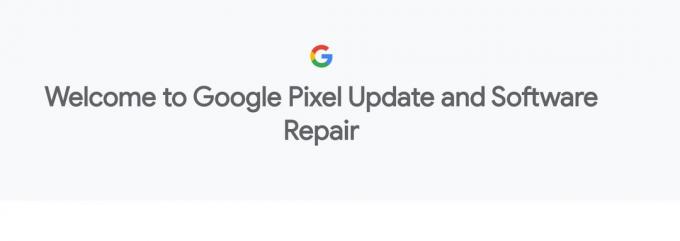
Comment utiliser l'outil de réparation Google Pixel
Avant de commencer à utiliser cet outil, vous devez garder quelque chose à l'esprit. Nous avons décrit ces lignes directrices ci-dessous. Alors, vérifiez-le avant d'utiliser l'outil de réparation de pixels.
Prérequis
- Cet outil ne doit être utilisé que pour les smartphones Google Pixel de 3e et 4e générations.
- Un PC / ordinateur portable
- Prenez un sauvegarde complète des données de votre appareil avant d'utiliser cet outil sur vos smartphones
- Assurez-vous de charger votre smartphone avant d'utiliser l'outil de réparation dessus.
- Le PC doit exécuter la dernière version de tout navigateur Web prenant en charge WebUSB.
Utilisation de l'outil
- Sur votre PC, ouvrez n'importe quel navigateur Web
- Aller au Page Officielle de l'outil de réparation Google Pixel
- Cliquez sur Sélectionnez votre transporteur
- Ensuite, vous devez passer votre appareil Pixel en mode de secours. [Ce mode signifie que l'appareil est en cours de mise à niveau]
- Connectez le smartphone Pixel au PC en cliquant sur le bouton "Connecter le téléphone“
- Maintenant, la mise à jour va commencer à s'installer sur l'appareil
- Une fois l'installation de la mise à jour terminée, le smartphone redémarrera de lui-même.
Pour vous assurer que vous avez correctement installé la mise à jour, accédez à la Réglages > A propos du téléphone section de votre appareil Pixel respectif. Là, vérifiez le numéro de version du dernier logiciel. De plus, si un nouveau correctif de sécurité est inclus, après la mise à niveau, il devrait passer au dernier correctif du mois.
Tu pourrais aussi aimer,
- Comment supprimer définitivement les extensions Google Chrome
Swayam est un blogueur technique professionnel titulaire d'une maîtrise en applications informatiques et possède également une expérience du développement Android. Il est un fervent admirateur de Stock Android OS. Outre les blogs technologiques, il adore jouer, voyager et jouer / enseigner la guitare.



